محتوا:
گزینه 1: کنسول در Counter-Strike: Global Offensive
دستورات وارد شده در کنسول برای Counter-Strike: Global Offensive میتوانند برای فعالسازی شمارش فریم در ثانیه استفاده شوند، اما همه کاربران نمیتوانند از آنها استفاده کنند به دلیل مشکلاتی در فراخوانی کنسول. موضوع این است که به طور پیشفرض غیرفعال است و فعالسازی آن از طریق تنظیمات انجام میشود.
- بخش تنظیمات را با کلیک بر روی آیکون چرخدنده در منوی اصلی باز کنید و سپس به تب "بازی" بروید.
- اولین بخش با نام مشابه "بازی" را انتخاب کنید.
- در آن اطمینان حاصل کنید که گزینه "فعالسازی کنسول توسعهدهنده" در حالت "بله" قرار دارد. اگر اینطور نیست، فهرست کشویی را باز کرده و مقدار مناسب را تنظیم کنید.
- کلید Ё را فشار دهید و شروع به وارد کردن دستورات برای نمایش فرکانس فریم در ثانیه کنید که در گزینه قبلی ذکر شد.
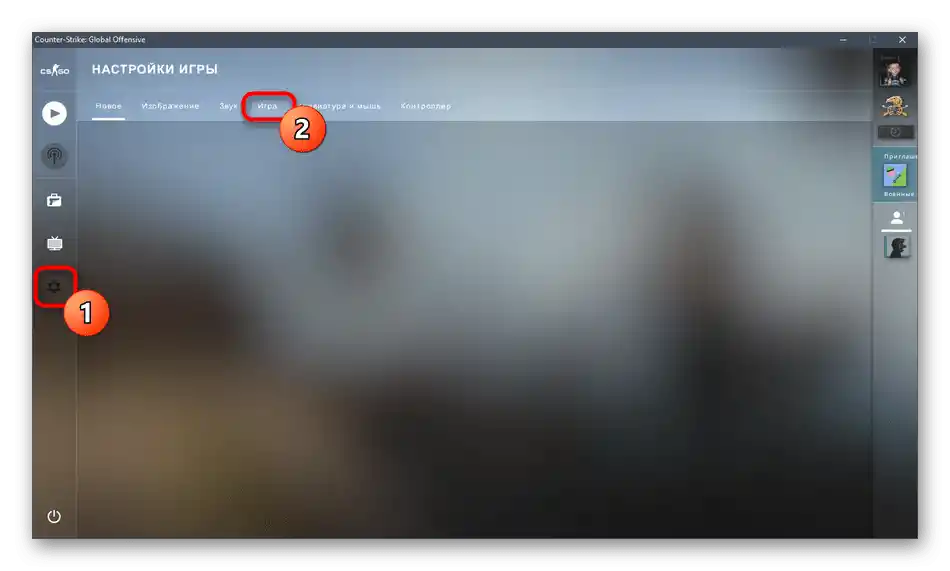
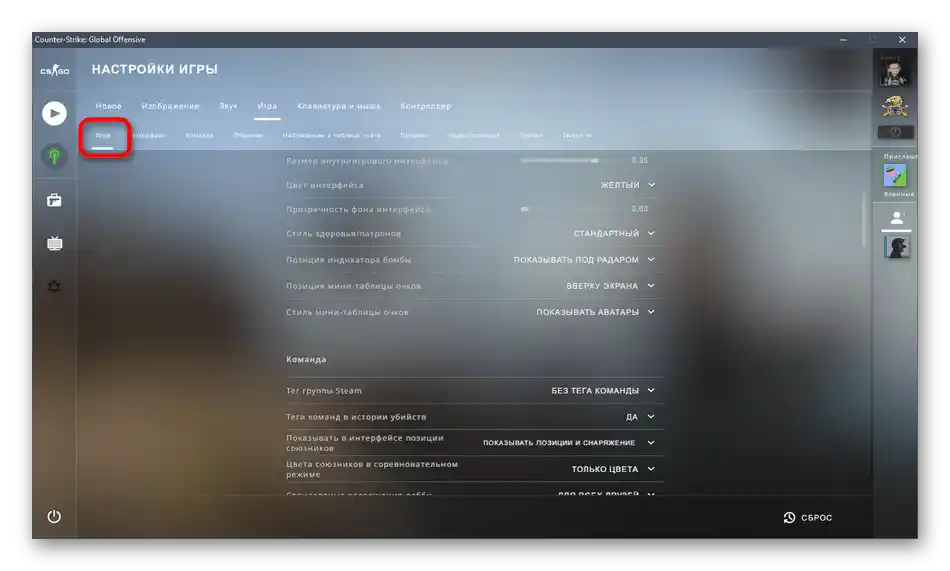
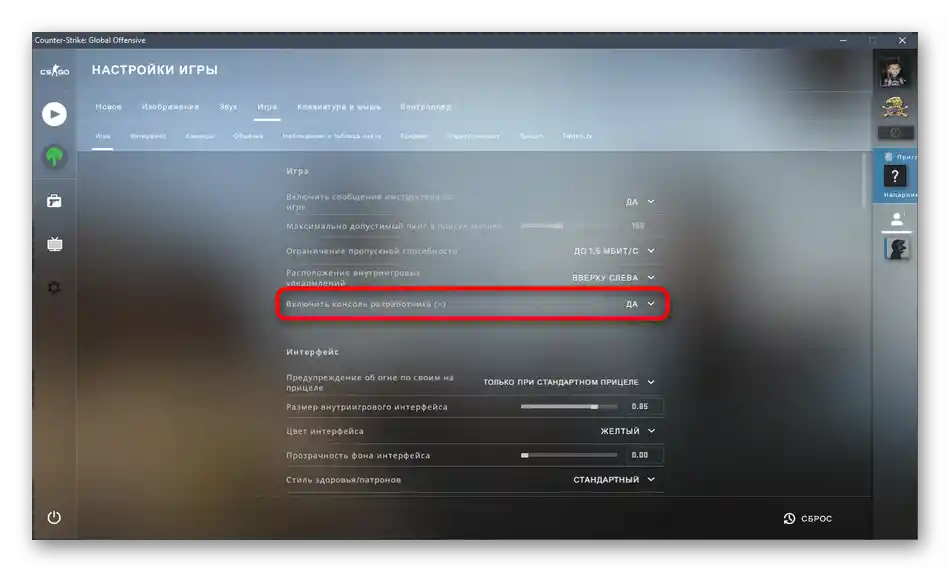
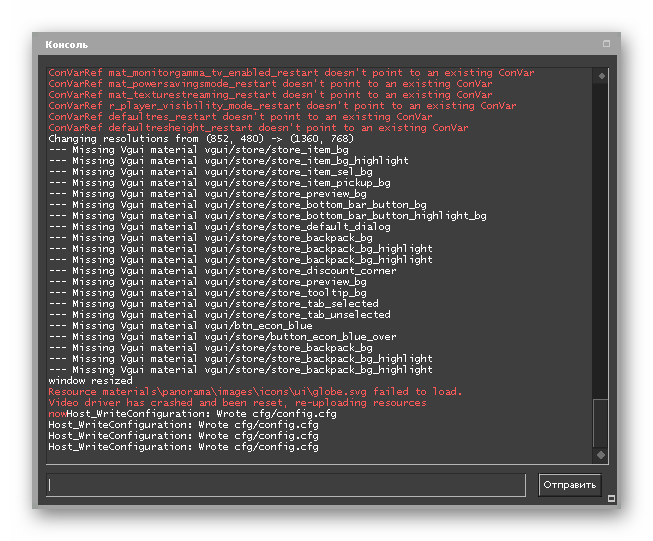
گزینه 2: کنسول در Counter-Strike 1.6
دارندگان Counter-Strike 1.6 میتوانند از دو دستور داخلی استفاده کنند اگر بخواهند نمایش فریمها را در منوی اصلی و بهطور مستقیم در حین بازی در سرور یا با رباتها فعال کنند.کنسول میتواند در بازی یا در منو با فشار دادن کلید Ё باز شود. اولین دستور به صورت cl_showfps 1 است: به همین ترتیب، مقدار 1 عمل دستور را فعال میکند و 0 آن را غیرفعال میکند.
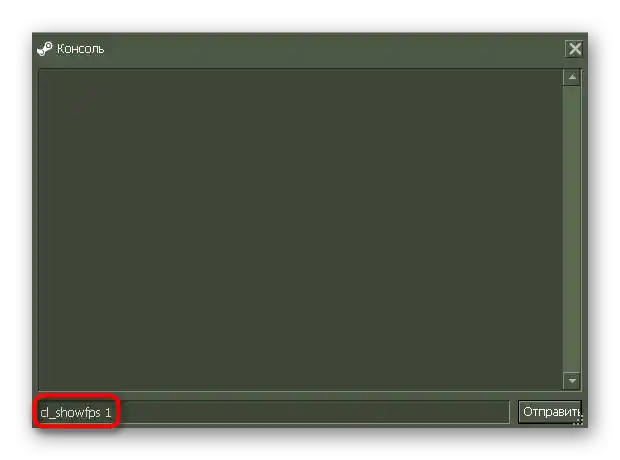
پس از فعالسازی گزینه، در سمت چپ بالا شمارنده FPS را خواهید دید، و این به این معنی است که میتوانید جلسه را شروع کرده و در طول زمان به شاخصها نظارت کنید.
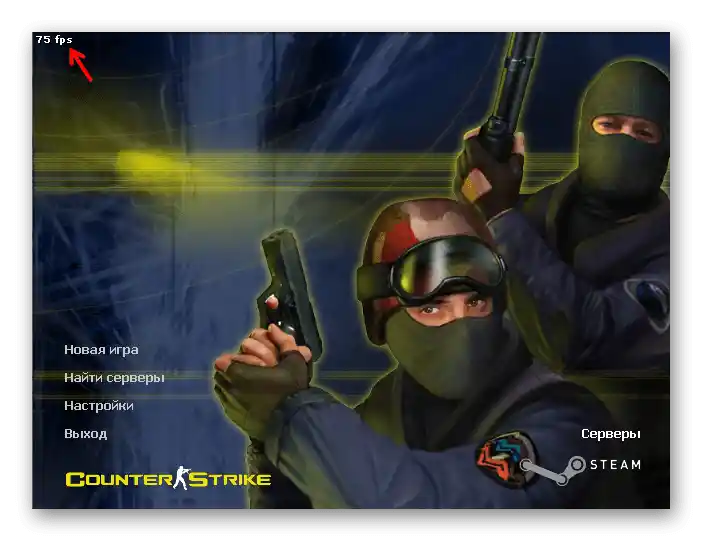
دستور دوم — net_graph 3. این دستور نیز باید در کنسول وارد شده و با فشار دادن کلید Enter فعال شود.
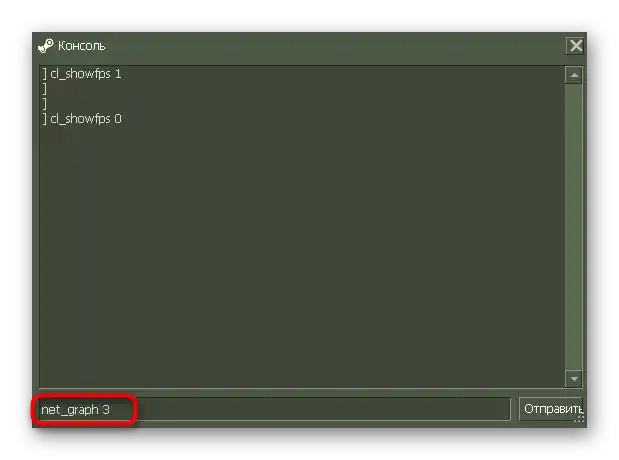
این بار خط در سمت راست پایین نمایش داده میشود، اما اطلاعات دیگری نیز در مورد از دست دادن و سرعت اتصال اضافه میشود. متأسفانه، نمیتوان این اطلاعات را غیرفعال کرد و فقط فرکانس فریم را نگه داشت.
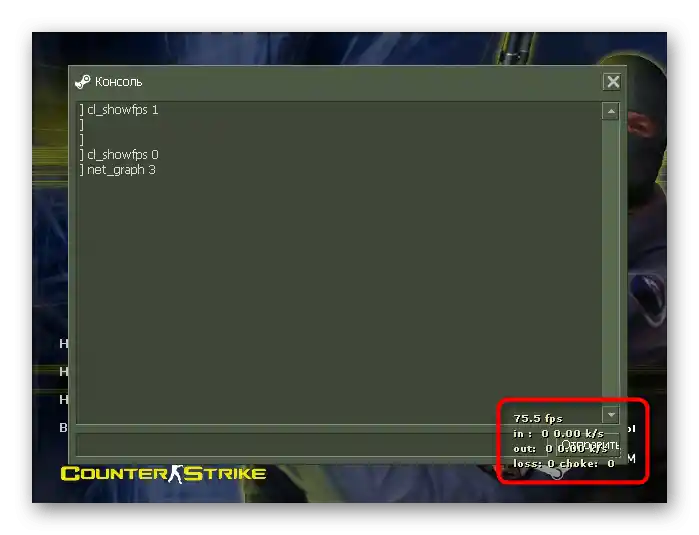
بنابراین اگر خطوط دیگر برای شما مزاحمت ایجاد میکنند، net_graph 0 را وارد کرده و از دستور بررسی شده در بالا استفاده کنید.
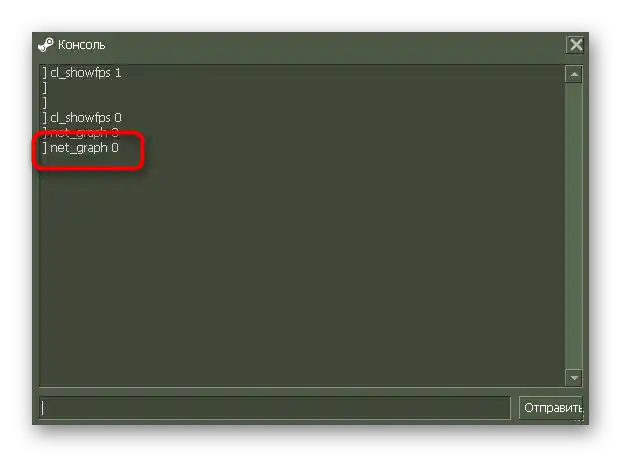
گزینهای دیگر استفاده از نرمافزار خاص یا اوورلی بازی برای نمایش FPS است، اگر دستورات درون بازی برای شما مناسب نیستند. درباره این راهحلها در بخشهای بعدی مقالهمان صحبت خواهیم کرد.
گزینه 3: اوورلی بازی در Counter-Strike
اوورلی بازی برای تمام بازیها در حین راهاندازی از طریق Steam در دسترس است. این امکان را میدهد که اقدامات اصلی را در حساب خود انجام دهید یا به تنظیمات کلاینت بروید. در مورد Counter-Strike هر نسخهای، این برای فعالسازی شمارنده فریمها مفید خواهد بود، که به این صورت انجام میشود:
- در منوی اصلی یا در سرور، ترکیب کلیدهای Shift + Tab را فشار دهید تا اوورلی بازی باز شود. در آن بلافاصله بخش "تنظیمات" را در نوار پایین انتخاب کنید.
- به تب "در بازی" بروید و در آنجا گزینه "نمایش فرکانس فریم" را فعال کنید.
- در صورت نیاز، موقعیت شمارنده را به دلخواه تغییر دهید و برای آن کنتراست بالایی تعیین کنید.
- به بازی برگردید و اطمینان حاصل کنید که تنظیمات اعمال شدهاند.
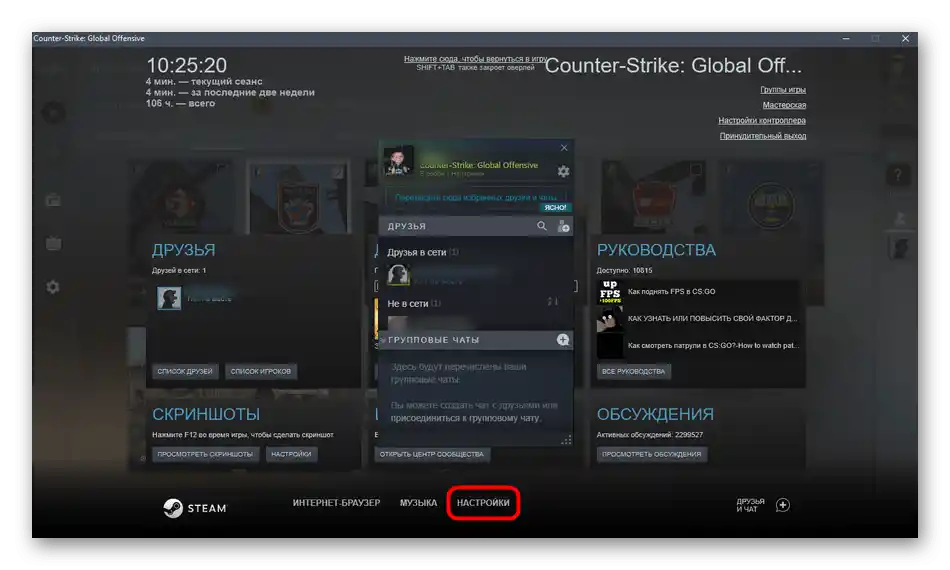
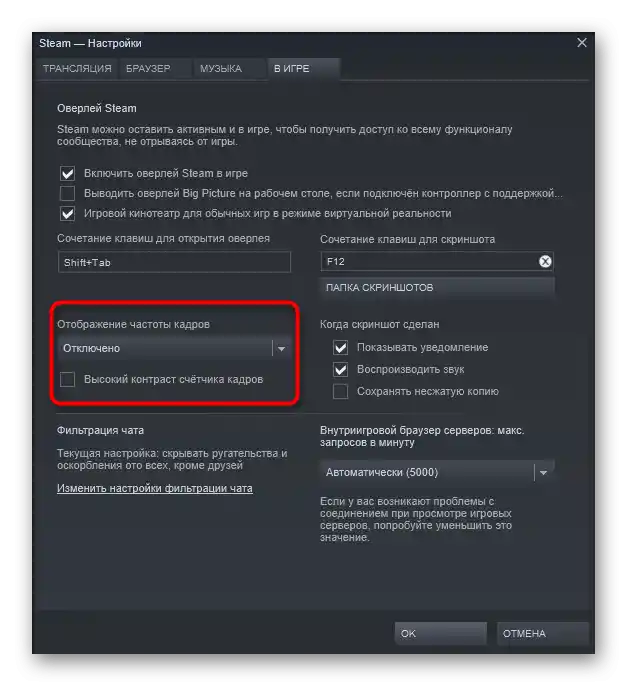
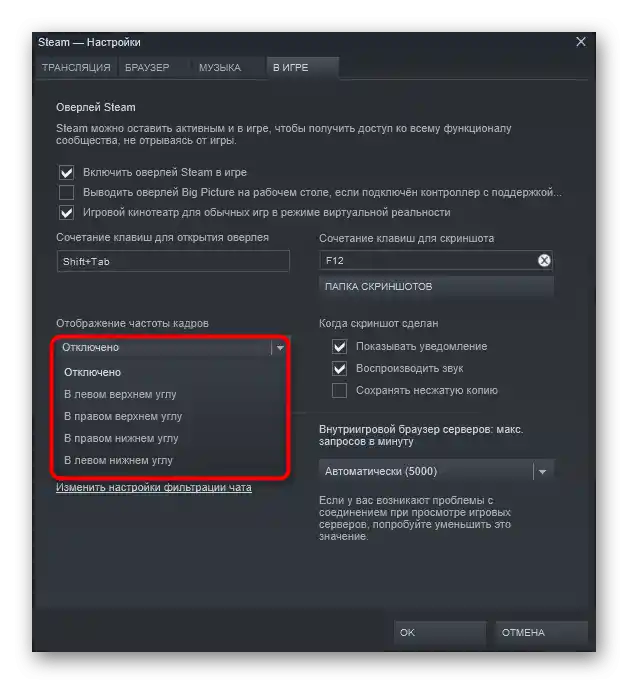
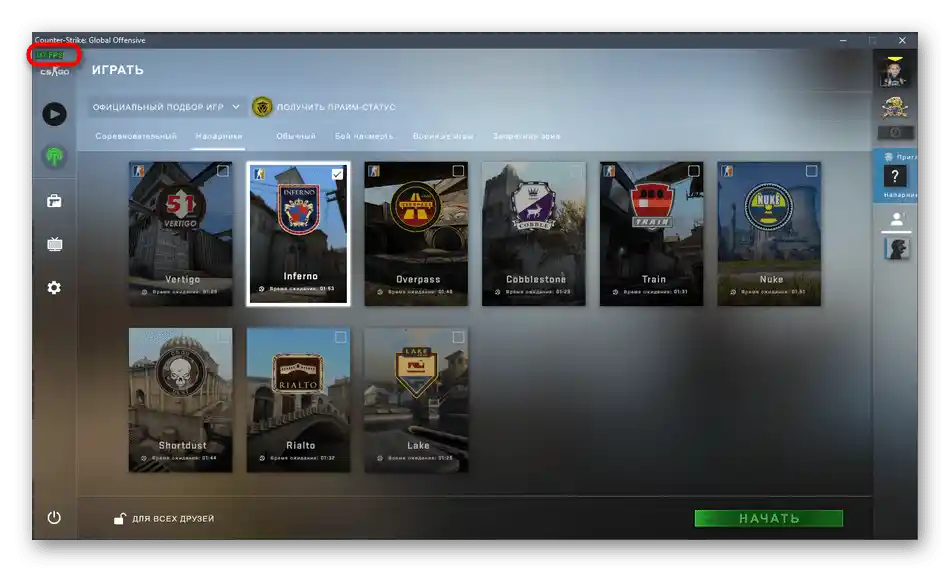
گزینه 4: برنامههای خاص
برنامههای خاصی وجود دارند که نقش اوورلی را ایفا میکنند. آنها نه تنها فرکانس فریمها در ثانیه را نمایش میدهند، بلکه اطلاعات دیگری درباره بار سیستم را نیز نشان میدهند.بسیاری از آنها را میتوان با توجه به زمان بهروزرسانی حسگرها و تعداد اطلاعات مورد نیاز تنظیم کرد. اگر به دنبال راهحل مناسب از طرف دیگر هستید، به مقالهای دیگر در وبسایت ما برای آشنایی با بهترین نمایندگان مراجعه کنید.
جزئیات بیشتر: برنامههایی برای نمایش FPS در بازیها
